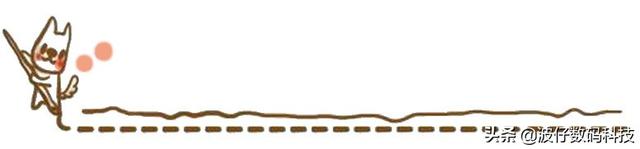win10系统磁盘脱机签名冲突的解决方法,使用win10系统过程中,有时用户加装一个硬盘时会遇到提示“该磁盘处于脱机状态,因为它与另一个联机磁盘发生签名冲突”的问题,为此事困扰的用户,可参照以下的方法进行解决。
最近有win10系统用户反馈,想要加装一个硬盘,却发现无法显示的问题,进入磁盘管理查看,结果系统提示“该磁盘处于脱机状态,因为它与另一个联机磁盘发生签名冲突”,那么磁盘脱机签名冲突怎么办呢?就此问题,下面小编教你win10系统磁盘脱机签名冲突的解决方法吧。
磁盘电脑脱机签名冲突:
1、在开始菜单 按下Win+x 组合键打开超级的菜单,点击【 命令提示符 (管理员)】;如图所示:
2、在命令提示符中输入:Diskpart按下回车键;
3、接着输入:List disk 按下回车键按钮;如图所示:
4、查看未联机的磁盘的磁盘号,比如未联机的磁盘为 0,则输入:select disk 0 按下回车键;如图所示:
5、接着输入:detail disk 按下回车键;如图所示:
6、然后输入“Create partition primary size=30720”。其中create partition 表示创建分区。primary表示创建是主分区。如果这个位置是logical:表示逻辑分区,extended:表示扩展分区,然后输入active 按下回车 将该分区设置为活动,最后键入format quick 按下回车键 进行格式化即可!如图所示:
以上便是win10系统磁盘脱机签名冲突的解决方法介绍了,如果用户们在使用电脑的时候也碰到了同样的问题可以参考以上方法步骤进行解决
电脑